¿Cómo activar tu Windows Server 2019 paso a paso?
Accede a tu perfil en nuestra página. Sin hacer clic, pasa el cursor sobre Perfil y verás un menú desplegable. Selecciona Claves de Producto.
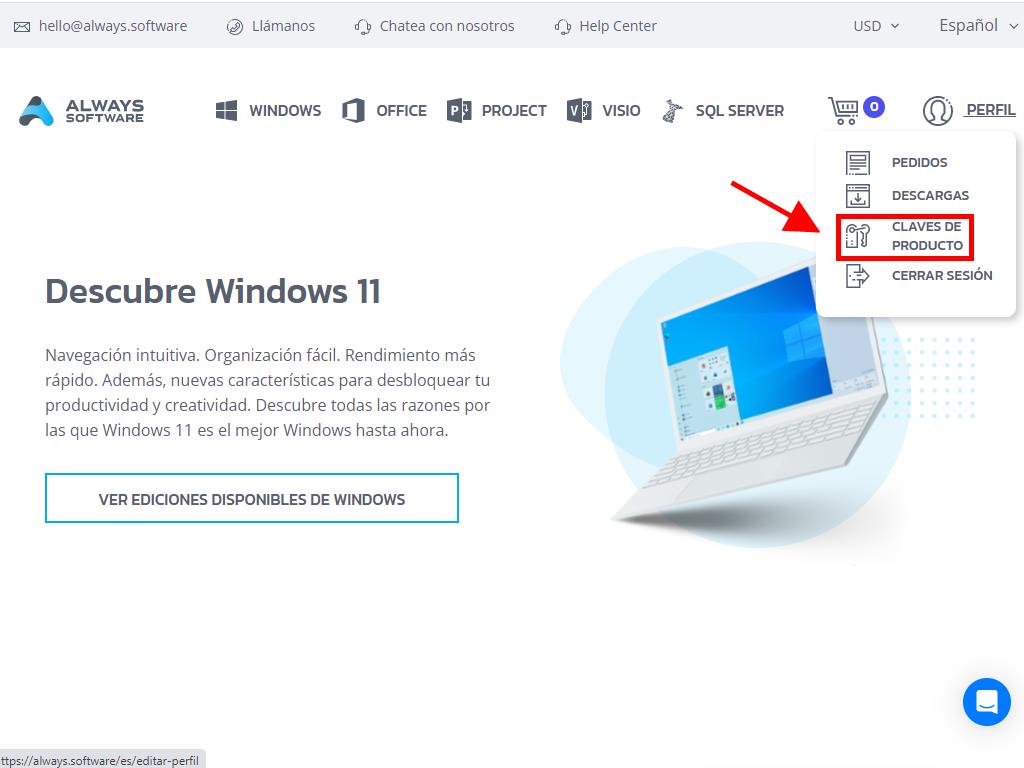
En esta sección encontrarás la clave de producto necesaria para activar Windows Server 2019.
Para activar en un sistema ya instalado de Windows Server, verifica primero que no esté en modo evaluación y sigue estos pasos:
Nota: Asegúrate de instalar todas las actualizaciones del software antes de la activación.
- Instala las actualizaciones necesarias para Windows Server, accede al menú Inicio y selecciona Configuración.
- A continuación, selecciona Actualización y seguridad.
- Dirígete a Activación y haz clic.
- Selecciona Cambiar clave de producto y procede.
- Introduce tu clave de producto y selecciona Siguiente.
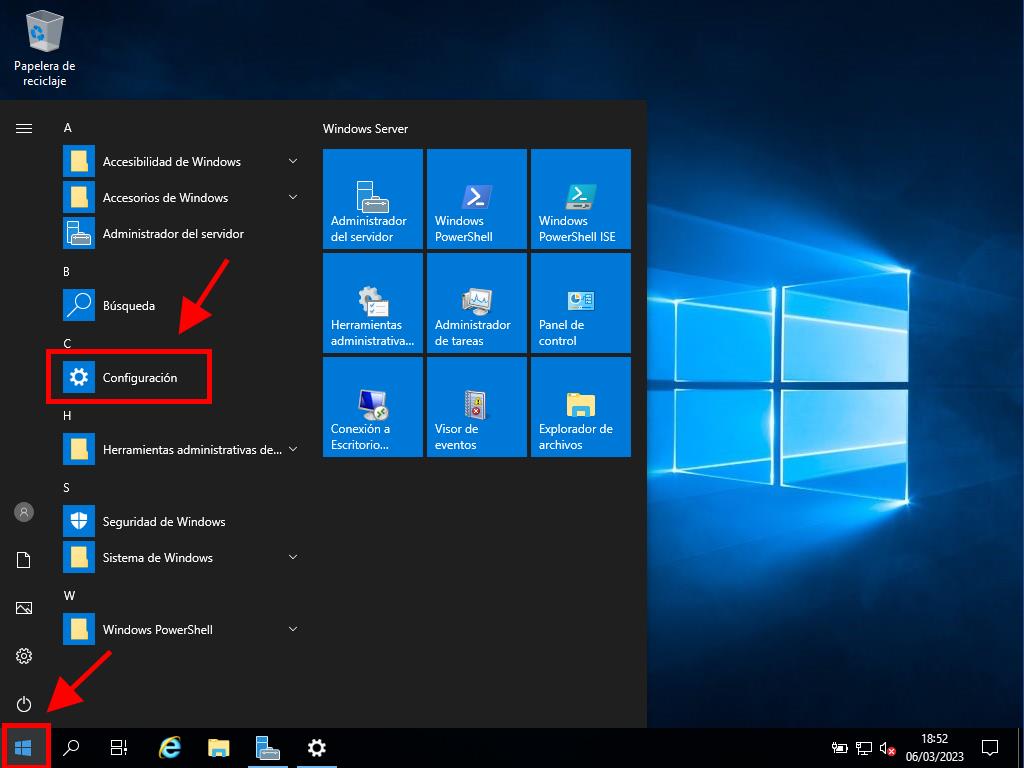
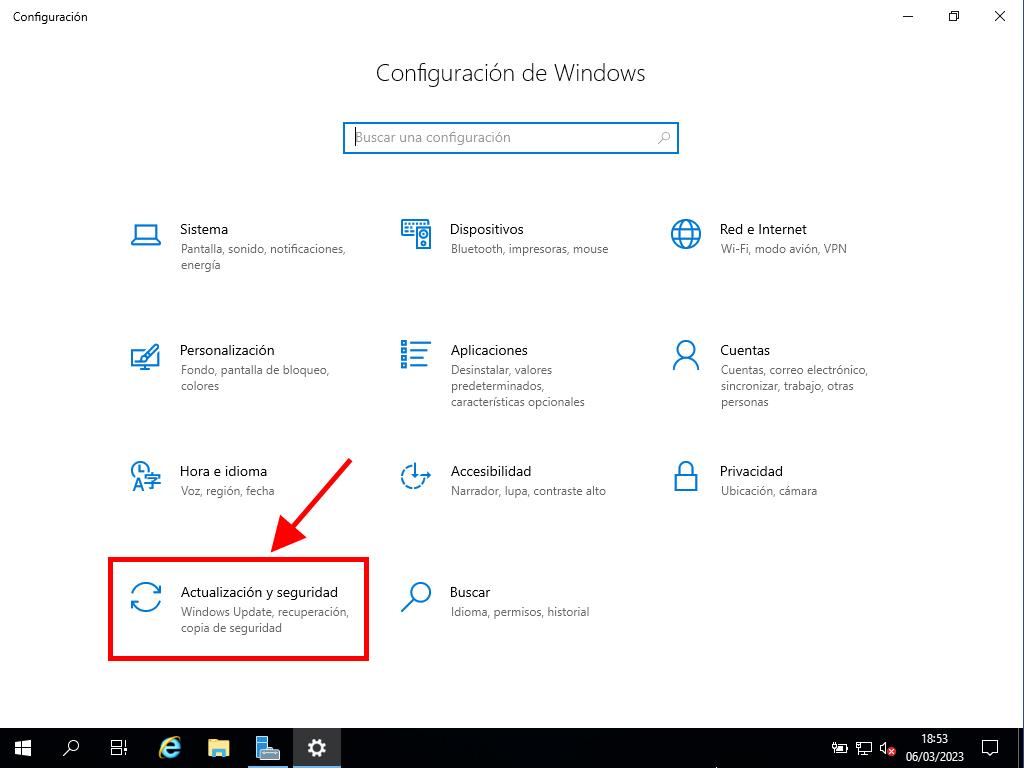
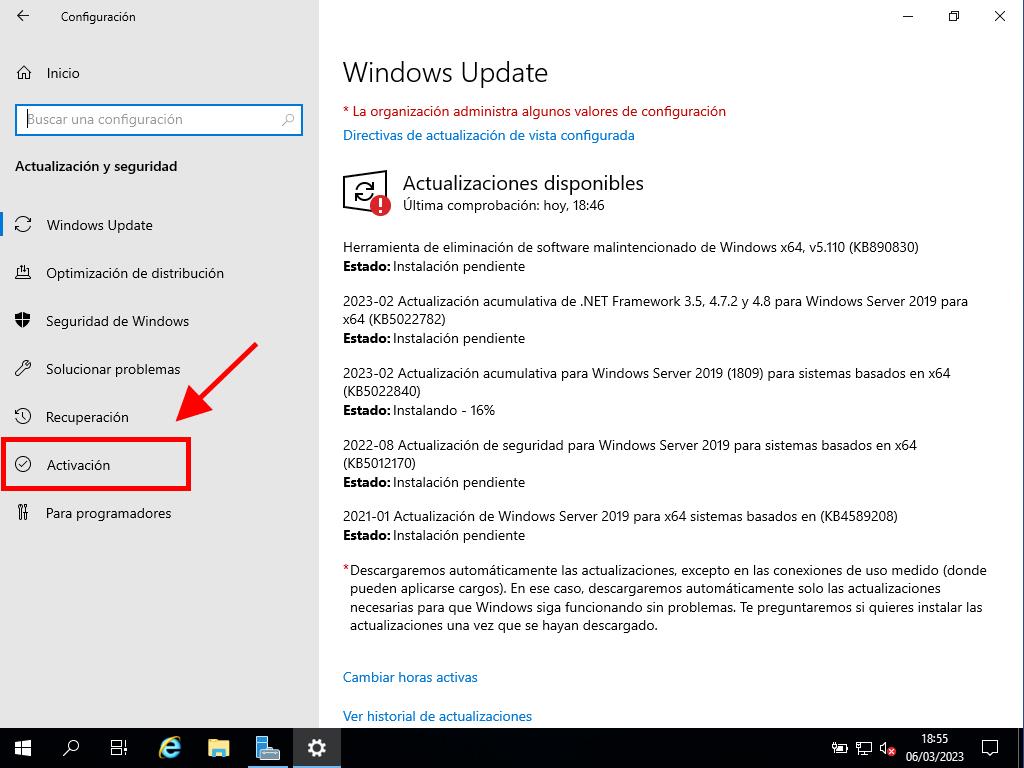
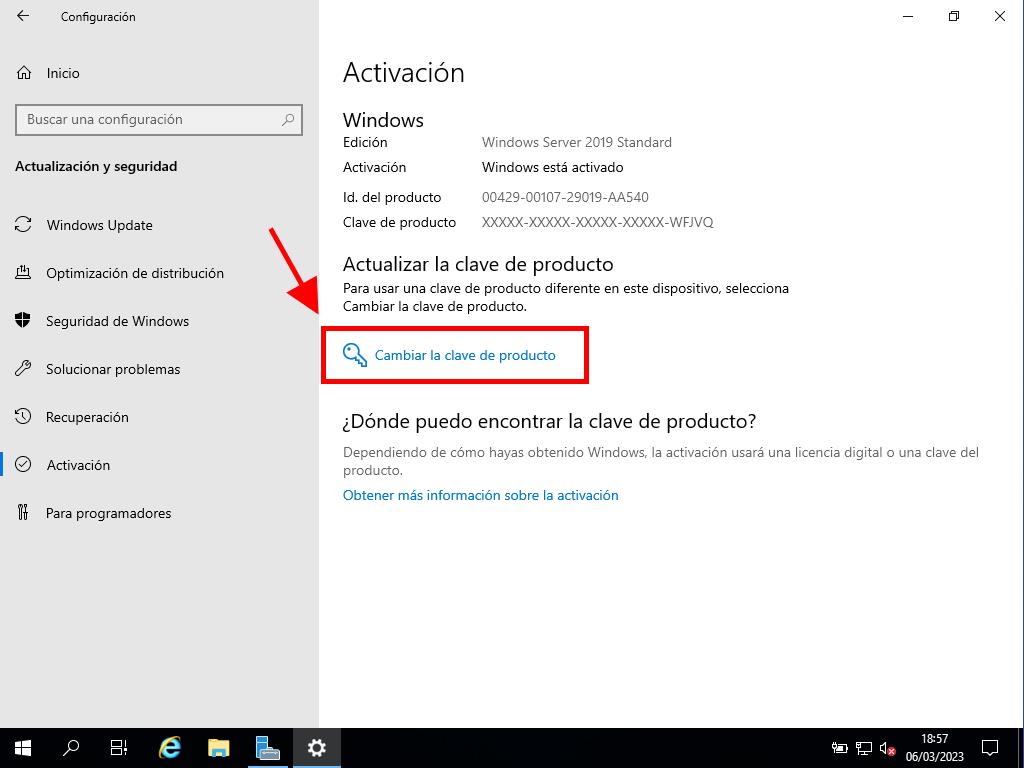
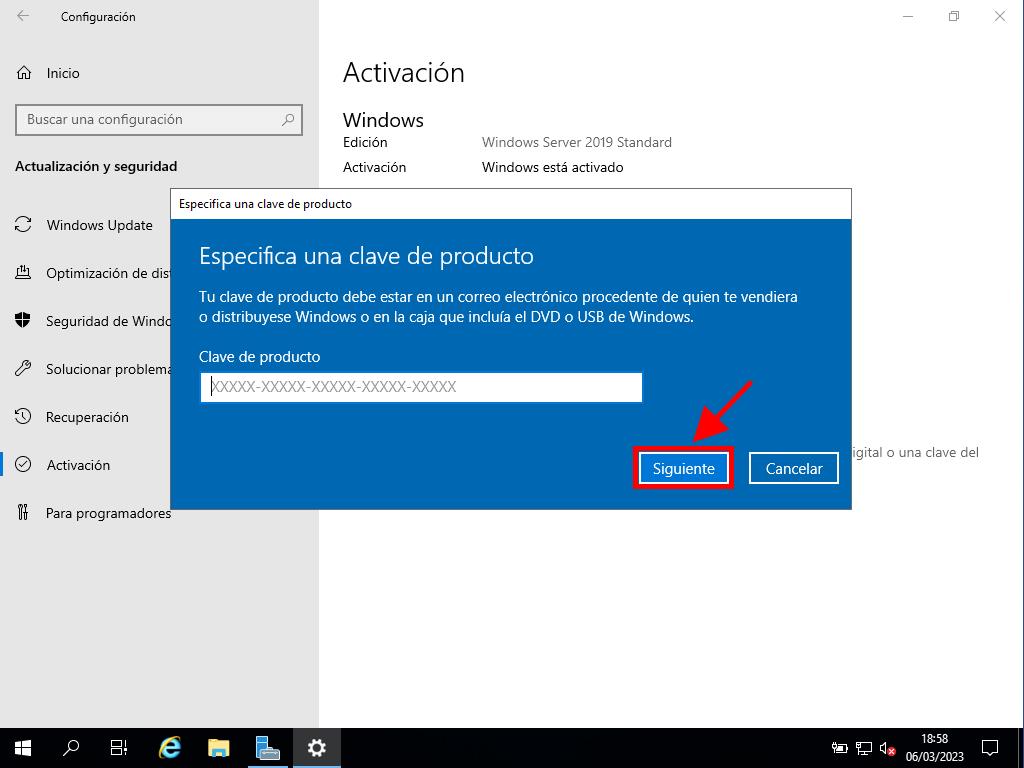
Nota: Si recibes un mensaje indicando que la clave de producto no es válida, puede que tu sistema sea una edición de evaluación o el sistema operativo esté en un canal de activación distinto al de la licencia. Contacta con nuestro soporte a través del chat en línea para solucionar el problema.
En caso de tener un sistema en modo de evaluación, realiza lo siguiente:
Nota: Es crucial tener todas las actualizaciones del servidor antes de proceder a la activación para evitar errores.
- Busca CMD en la barra de tareas, haz clic derecho en Símbolo del sistema y selecciona Ejecutar como administrador.
- Introduce el comando dism /online /set-edition:serverstandard /productkey:XXXXX-XXXXX-XXXXX-XXXXX-XXXXX /accepteula, reemplazando las X por tu clave, y presiona Enter.
- Finaliza el proceso de activación y reinicia el servidor.
- Tras el reinicio, tu servidor estará activado y listo para usar, verificable en la esquina inferior derecha de la pantalla, donde no aparecerá la marca de evaluación.
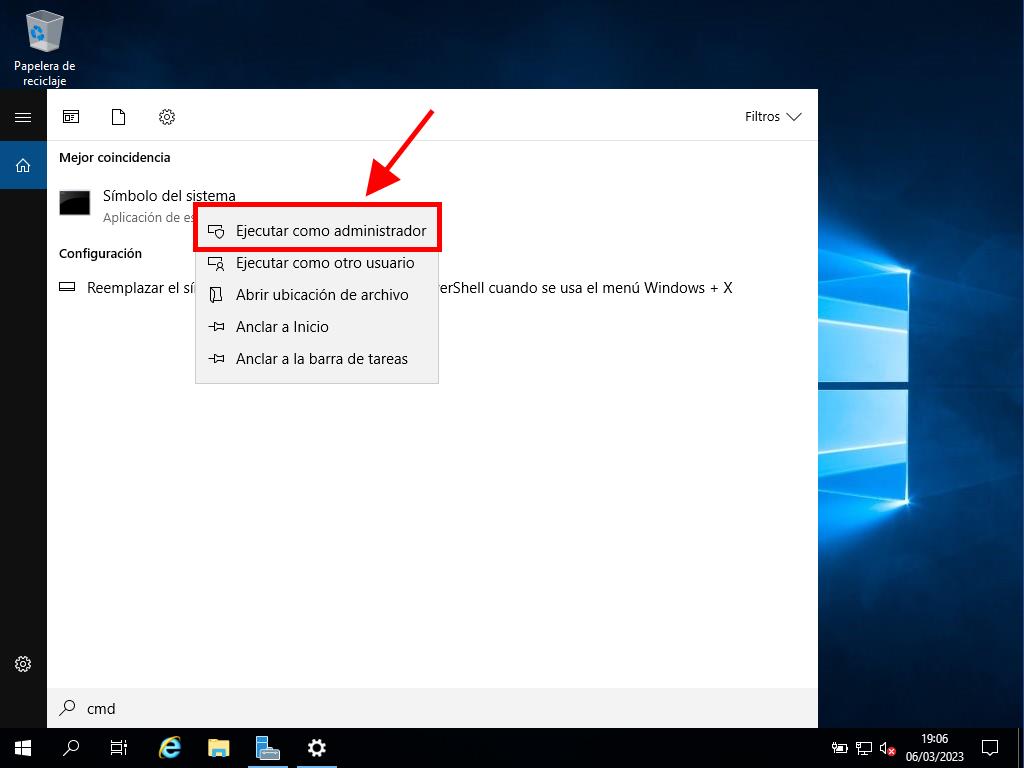
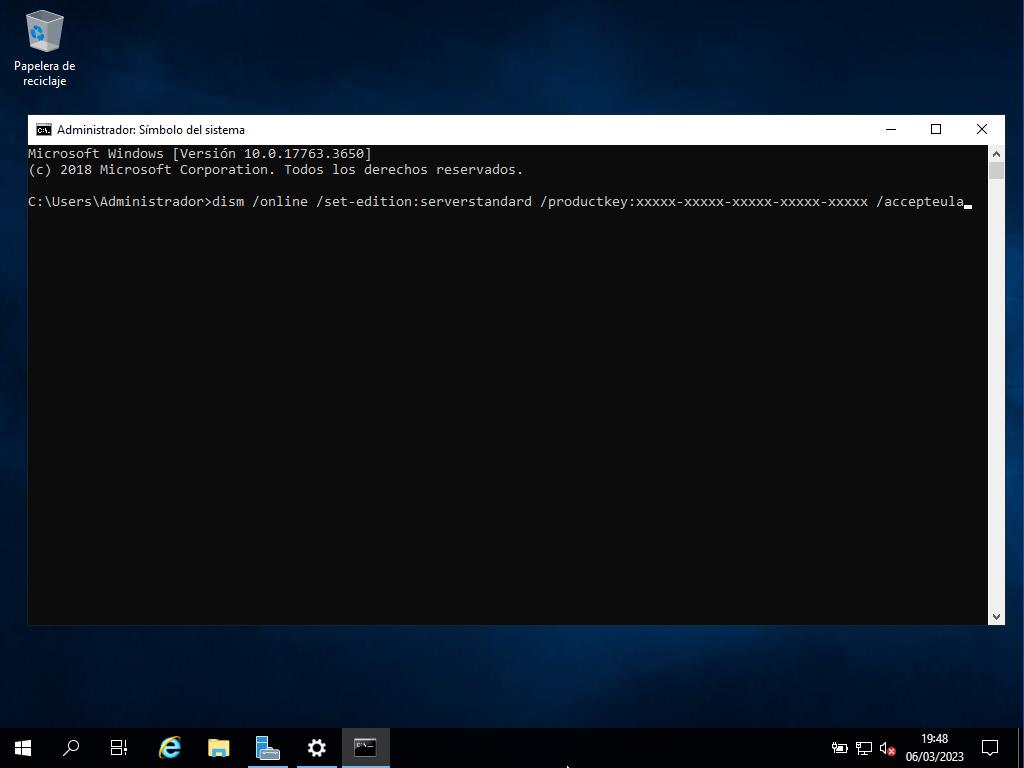
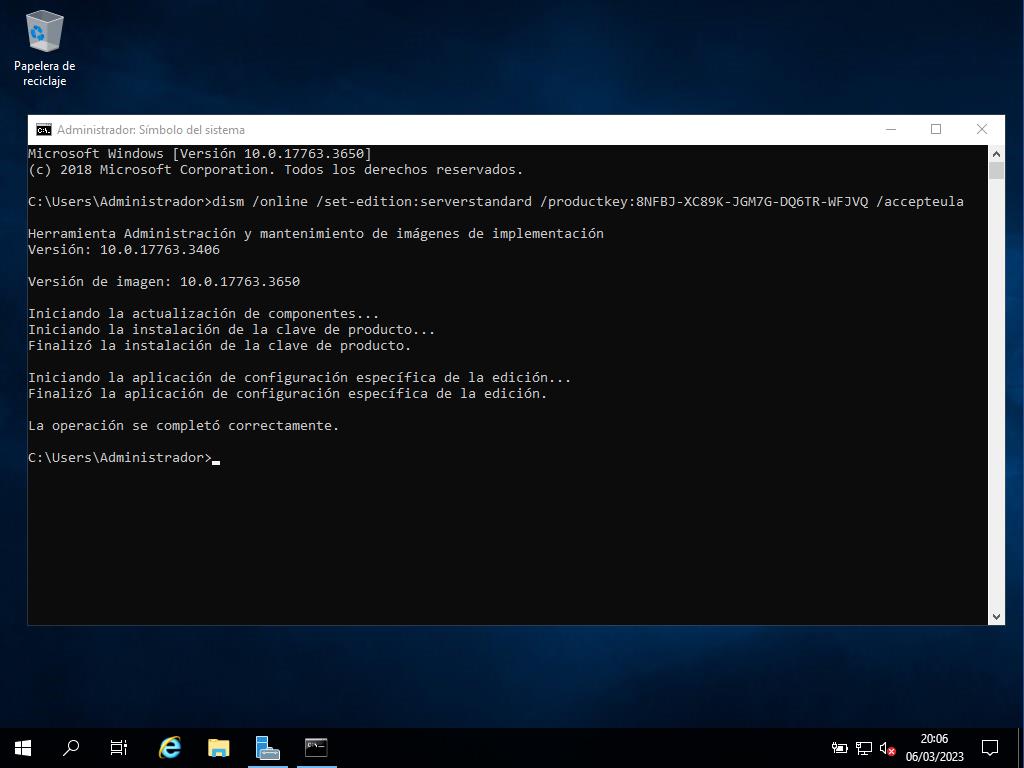
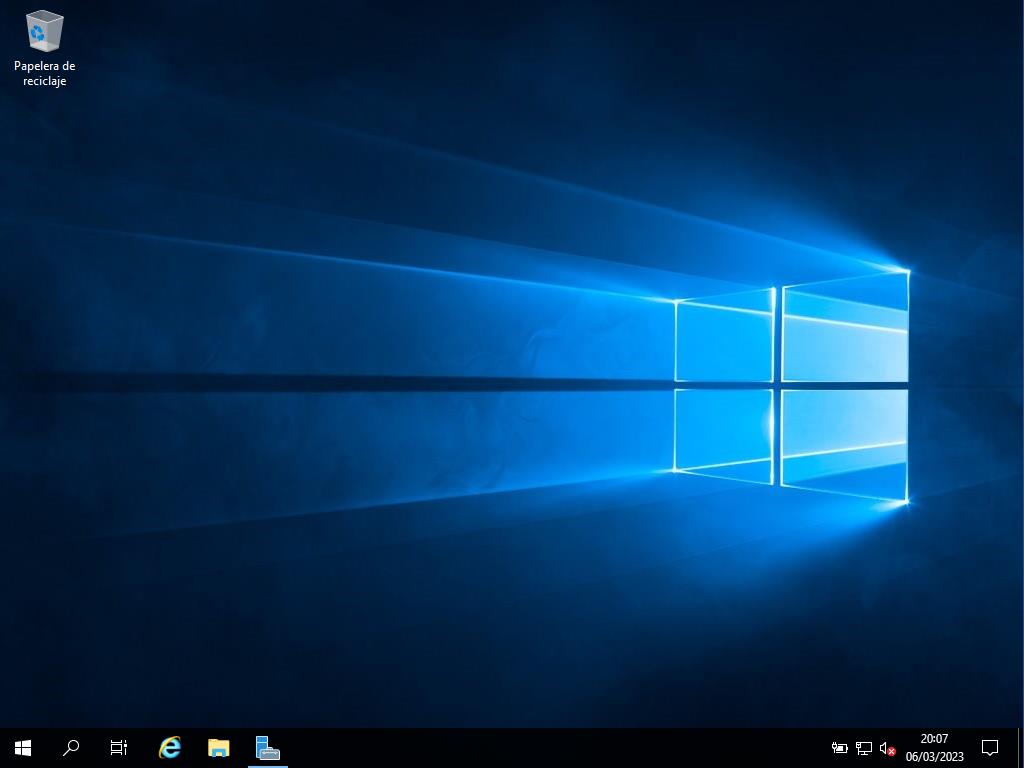
 Iniciar sesión / Registrarse
Iniciar sesión / Registrarse Pedidos
Pedidos Claves de producto
Claves de producto Descargas
Descargas

 Ir a United States of America - English (USD)
Ir a United States of America - English (USD)